이제 도커를 사용해보자.
환경구축(Windows)
윈도우의 경우 wsl을 통해서 최적의 도커환경을 구축할 수 있다.
- cmd에
wsl --install입력후 Enter - Docker destop 다운로드 및 설치
- 관련 설정 진행
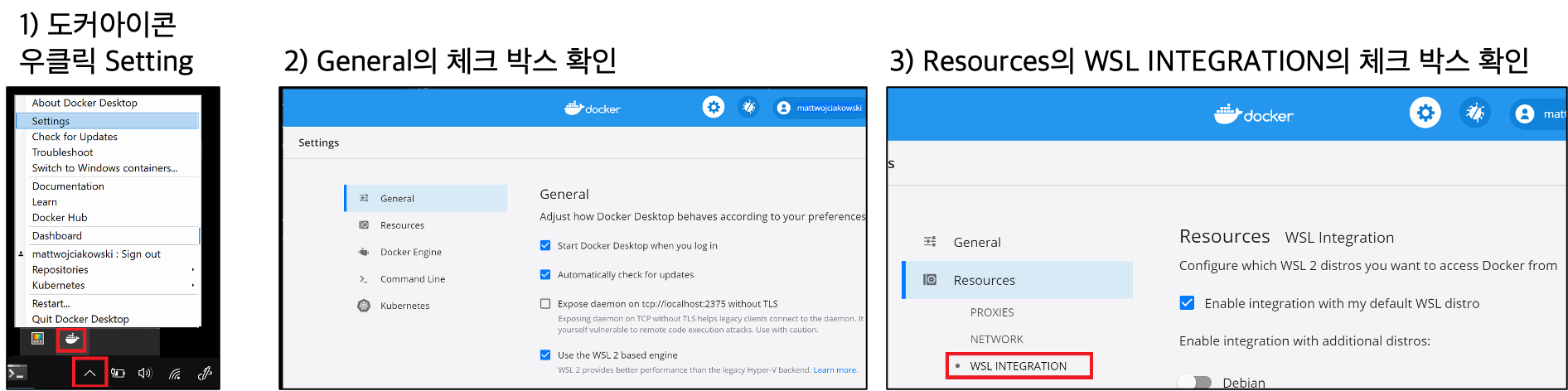
- cmd에
docker --version입력후 버전 나오는지 확인
도커 명령어 9선
어찌보면 당연하지만, 도커 명령어를 파악하는데 가장 좋은 방법은 공식문서를 확인하는것이다.
여기에 남기는 9선은 가장 많이 사용하는 명령어들을 나열한것이다.
1) 도커 컨테이너 실행
docker run [OPTIONS] [Container Name]
-d: detached mode, 백그라운드 모드-p: 호스트(Host)와 컨테이너 포트 연결(Forwarding)
호스트라 함은 Docker를 구동하는 PC를 말하고 PC 포트와 컨테이너 포트를 연결하는것을 의미한다.-v: 호스트와 컨테이너의 디렉터로 연결(Mount)-e: 컨테이너 내 사용할 환경변수 설정-it: 옵션 i,t를 같이 쓴것으로 일반적으로 터미널 입력을 위한 옵션이다.-rm: 프로세스 종료시 컨테이너 자동 제거-link: 컨테이너를 연결- 예시:
docker run -it --rm -p 8888:8888 -p 8000:8000 \
-v type=bind, \
source="$(PWD)", target=/home/jovyan/work deeplearningai/mlepc1w1-ugl:jupyternb
2) 실행중인 도커 컨테이너 목록 출력
docker ps [OPTIONS]
실행중인 도커 컨테이너 목록을 모두 보여준다.
-a--all: 종료된 컨테이너까지 모두 보여준다.-f--filter: 출력된 목록 중에서 특정 조건에 필터해서 보여준다-q--quite: 컨테이너 IDs 만 보여준다.- 예시: 종료된 컨테이너만 보여줘라
docker ps -a -q -f status=exited
3) 실행중인 도커 컨테이너 중지
docker stop [OPTIONS] [CONTAINER_NAME]
입력된 컨테이너ID(여러개 가능)를 중지 시킨다.
4) 중지된 도커 컨테이너 삭제
docker rm [OPTIONS] [CONTAINER_NAME]
중지된 도커 컨테이너를 삭제한다.
-a: 종료된 컨테이너까지 모두 보여준다.-v: 컨테이너와 연결된 볼륨 제거- 예시: 중지된 모든 컨테이너 삭제5. 다운로드한 도커 컨테이너 이미지 목록 조회.
docker rm -v $(docker ps -a -q -f status=exited)
5) 다운로드한 도커 컨테이너 목록 출력
docker images [OPTIONS]
-a: 종료된 컨테이너까지 모두 보여준다.
6) 다운로드한 도커 컨테이너 이미지 삭제
docker rmi [OPTIONS]
이미지 목록에서 이미지IDs 삭제
7) 도커 컨테이너 이미지 다운로드
docker pull [OPTIONS] [IMAGE_NAME]
이미지를 다운로드 한다.
8) 실행중인 도커 컨테이너 로그 출력.
docker logs [CONTAINER_ID]
컨테이너에서 실행한 로그들 출력
-f--follow: 실시간으로 처리되는 로그 확인-n--tail: 출력할 로그의 맨 끝에서 표시할 행 수- 예시: 로그 맨 밑에서 10줄만 출력9. 실행중인 도커 컨테이너에 명령어 실행.
docker logs -n 10
9) 실행중인 도커 컨테이너 명령어(COMMAND) 입력
docker exec [OPTIONS] [CONTAINER_NAME] [COMMAND]
실행중인 컨테이너에 명령어(COMMAND) 날리기